Observación: Este video tutorial es compatible con las versiones Filmora V11, V12 y V13.
Cómo aplicar la igualación de Colores en Filmora
Puedes utilizar la igualación de colores para hacer coincidir el color de tu video actual con el del segmento de referencia para crear un aspecto coherente en tus videos. Mucha gente utiliza las herramientas de igualación de color de Filmora cuando tiene secuencias de video de más de una cámara o para mejorar la eficacia de la corrección de color. A continuación te explicamos cómo aplicar la igualación de color con Filmora.
Inicia Filmora y haz clic en "Nuevo proyecto", luego elige "Importar archivos multimedia aquí" para localizar e importar tus archivos de video a la biblioteca multimedia. Arrastra y suelta los videos de referencia y el video de destino en la línea de tiempo.
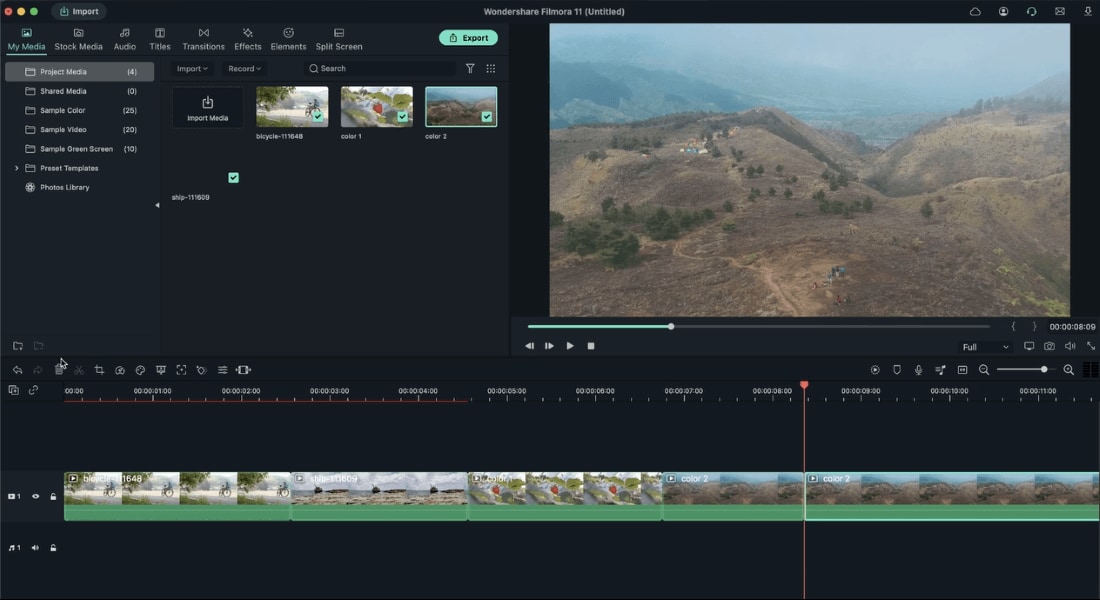 Importa el video
Importa el videoElige el primer video y dirígete al panel Color. Ahora, haz clic en la opción "Igualar colores" para activarla, y aparecerá una ventana.
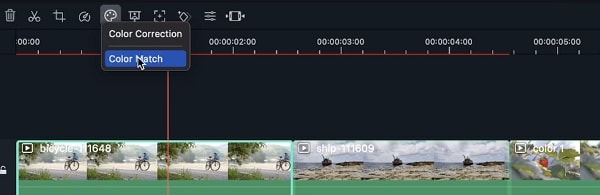 Cómo aplicar el Color igualado
Cómo aplicar el Color igualadoUtiliza el control de reproducción de la ventana de vista previa de Referencia para encontrar el fotograma con el color exacto que te gustaría igualar.
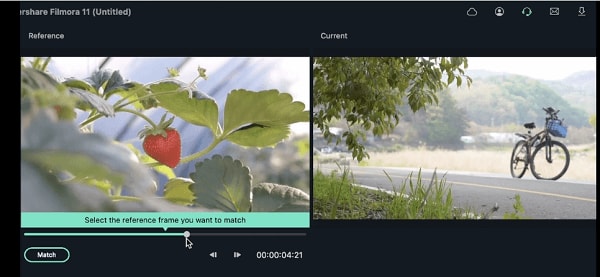 Selecciona el Marco de referencia
Selecciona el Marco de referenciaHaz clic en "Igualar" para hacer coincidir los colores; el video actual coincidirá con el color de tu segmento de video de referencia.
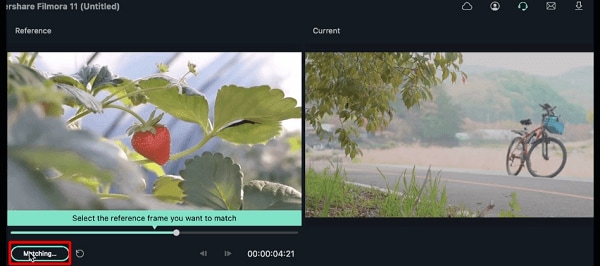 Iguala el color
Iguala el colorCómo ajustar la configuración de la Igualación de colores
Si haces clic en la vista de comparación, verás el video actual a la derecha y el video de referencia a la izquierda en la ventana de vista previa. El video de referencia tiene los colores que te gustaría igualar en tu video de destino actual.
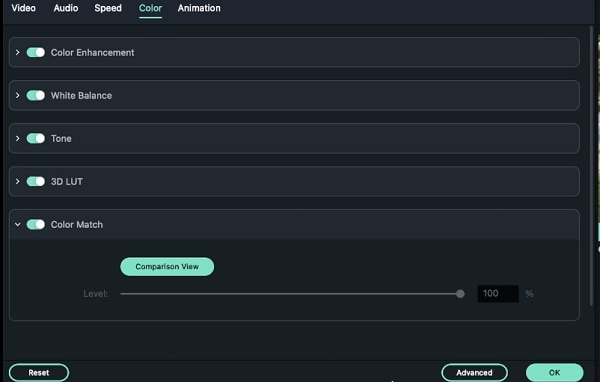 "Vista comparativa"
"Vista comparativa"Arrastra el deslizador de nivel, para ajustar la intensidad de los colores igualados. También puedes escribir el porcentaje de la intensidad de los colores igualados. Para aplicar los cambios, haz clic en "Aceptar".
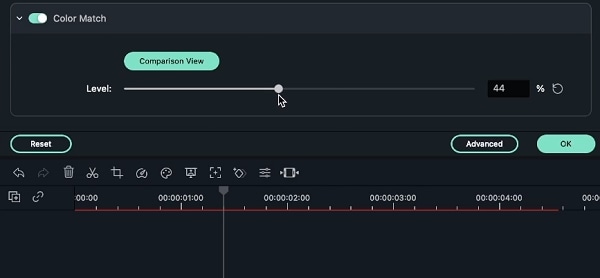 Ajusta el nivel de coincidencia de color
Ajusta el nivel de coincidencia de colorSi no te gustan los cambios de color que has hecho en tu video, haz clic en el botón "Restablecer". Al hacer esto, tu video volverá a la normalidad, con sus colores originales.
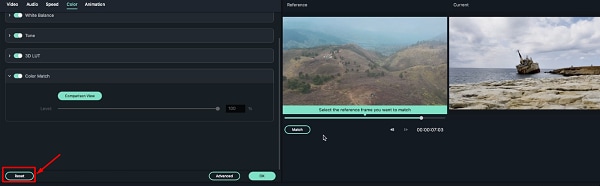 Restablece igualación de color
Restablece igualación de color